一、安裝好Centos後,開啟設定:
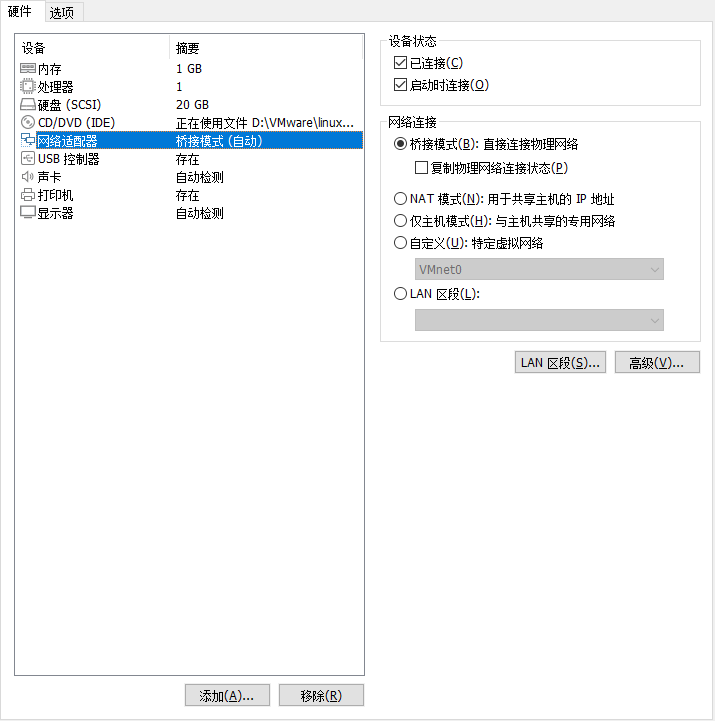
網路連線四中模式橋接模式、NAT模式、僅主機和自定義模式:
1)、橋接模式:更公司的區域網連線,等於另一臺連線進公司的新電腦
2)、NAT模式:與虛擬機器使用的計算機功能同步。可以上網,使用VMware自帶的虛擬網絡卡VNet01
位置在:windows鍵--->控制面板--->網路和 Internet--->更改網路介面卡

桌上型電腦就會出現三個網絡卡,筆記本是四個,筆記本自帶一個無線網絡卡和一個本地連線(插網線可用聯網的網絡卡)
其中Vmnet1和Vmnet8,是你安裝了Vmware後自動安裝的兩個虛擬網絡卡(就是實際沒有硬體,但是能實現網絡卡的功能)
3)、僅主機:只能虛擬機器Vmware裡的作業系統和無網的跟人桌上型電腦連線
4)、自定義:自己定義使用狀況
二、配置橋接地址
1、輸入ifconfig
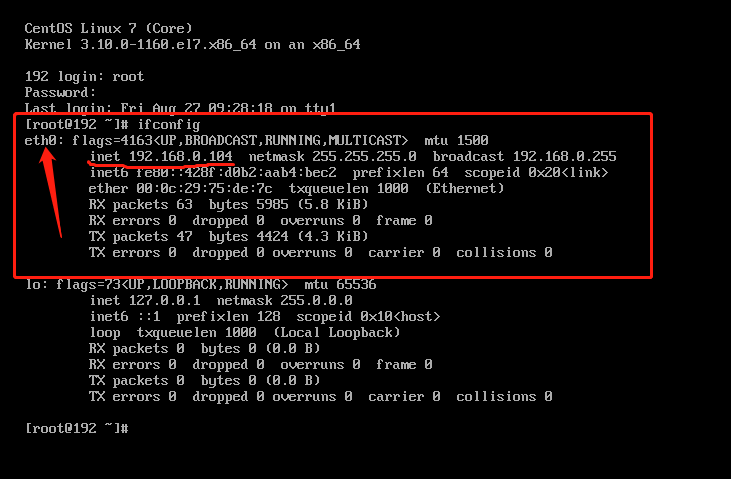
2、如果沒出現eth0,反而是ens33...等等不同的
1)編輯網絡卡的配置檔案 vi /etc/sysconfig/network-scripts/ifcfg-ens33 將裡面的NAME和DEVICE項修改為eth0
1 [root@localhost ~]# vi /etc/sysconfig/network-scripts/ifcfg-ens33
2 TYPE=Ethernet
3 BOOTPROTO=static
4 IPADDR=192.168.0.116
5 NETMASK=255.255.255.0
6 GATEWAY=192.168.0.115
7 DNS1=114.114.114.114
8 DNS2=8.8.8.8
9 DEFROUTE=yes
10 PEERDNS=yes
11 PEERROUTES=yes
12 IPV4_FAILURE_FATAL=no
13 IPV6INIT=yes
14 IPV6_AUTOCONF=yes
15 IPV6_DEFROUTE=yes
16 IPV6_PEERDNS=yes
17 IPV6_PEERROUTES=yes
18 IPV6_FAILURE_FATAL=no
19 IPV6_ADDR_GEN_MODE=stable-privacy
20 NAME=eth0
21 UUID=972a1eb3-049f-4db2-80f5-7d8fd28ef76f
22 DEVICE=eth0
23 ONBOOT=yes
24 [root@localhost ~]# vi /etc/sysconfig/network-scripts/ifcfg-ens33
25 TYPE=Ethernet
26 BOOTPROTO=static
27 IPADDR=192.168.0.116
28 NETMASK=255.255.255.0
29 GATEWAY=192.168.0.115
30 DNS1=114.114.114.114
31 DNS2=8.8.8.8
32 DEFROUTE=yes
33 PEERDNS=yes
34 PEERROUTES=yes
35 IPV4_FAILURE_FATAL=no
36 IPV6INIT=yes
37 IPV6_AUTOCONF=yes
38 IPV6_DEFROUTE=yes
39 IPV6_PEERDNS=yes
40 IPV6_PEERROUTES=yes
41 IPV6_FAILURE_FATAL=no
42 IPV6_ADDR_GEN_MODE=stable-privacy
43 NAME=eth0
44 UUID=972a1eb3-049f-4db2-80f5-7d8fd28ef76f
45 DEVICE=eth0
46 ONBOOT=yes
2)重新命名網絡卡配置檔案ifcfg-ens33為ifcfg-eth0
[root@localhost ~]# cd /etc/sysconfig/network-scripts/
[root@localhost network-scripts]# mv ifcfg-ens33 ifcfg-eth0
3)編輯/etc/default/grub並加入“net.ifnames=0 biosdevname=0 ”到GRUBCMDLINELINUX變數
[root@localhost network-scripts]# vi /etc/default/grub GRUB_TIMEOUT=5
GRUB_DISTRIBUTOR="$(sed 's, release .*$,,g' /etc/system-release)"
GRUB_DEFAULT=saved
GRUB_DISABLE_SUBMENU=true
GRUB_TERMINAL_OUTPUT="console"
GRUB_CMDLINE_LINUX="crashkernel=auto net.ifnames=0 biosdevname=0 rhgb quiet"
GRUB_DISABLE_RECOVERY="true"
4)執行命令grub2-mkconfig -o /boot/grub2/grub.cfg 來重新生成GRUB配置並更新核心引數。
[root@localhost network-scripts]# grub2-mkconfig -o /boot/grub2/grub.cfg
Generating grub configuration file ...
Found linux image: /boot/vmlinuz-3.10.0-514.el7.x86_64
Found initrd image: /boot/initramfs-3.10.0-514.el7.x86_64.img
Found linux image: /boot/vmlinuz-0-rescue-b7f83ca165964a47b8b283907b126140
Found initrd image: /boot/initramfs-0-rescue-b7f83ca165964a47b8b283907b126140.img
done
5)重啟系統
[root@localhost network-scripts]# reboot
6)輸入ifconfig驗證
三、設定eth0橋接地址
輸入 ifconfig eth0 192.168.0.140 (192.168.0.140地址為你網路ipv4地址最後一位不同的地址:例如 我的ip地址為192.168.0.134)
四、輸入ifconfig驗證
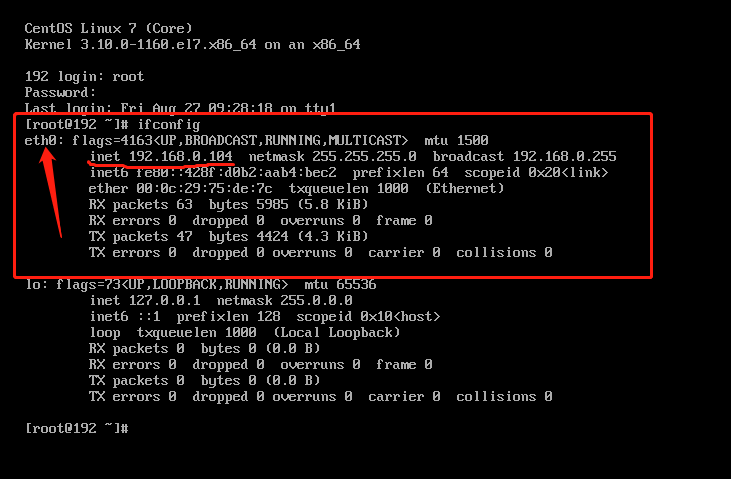
如圖 inet 之後的ip跟你設定的ip相同則成功
最後:在windows命令列ping一下:
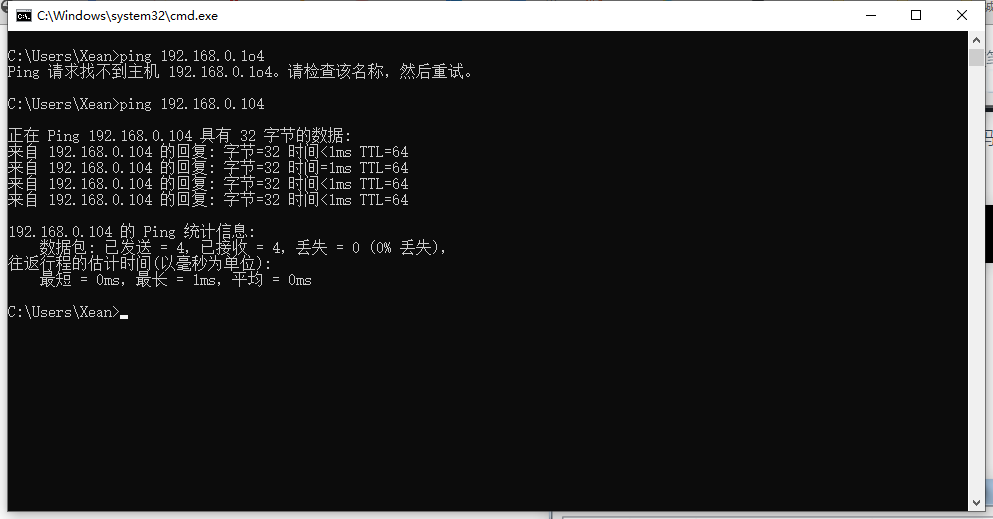
五、最後在Xsell或finalshell連結

ip為剛剛設定的ip,登入賬號密碼就是linux的賬號密碼